
 设置基准面。在视图中选择如图9-140所示的面11,然后单击“标准视图”工具栏中的“正视于”按钮
设置基准面。在视图中选择如图9-140所示的面11,然后单击“标准视图”工具栏中的“正视于”按钮 ,将该基准面作为绘制图形的基准面。单击“草图”工具栏中的“草图绘制”按钮
,将该基准面作为绘制图形的基准面。单击“草图”工具栏中的“草图绘制”按钮 ,进入草图绘制状态。
,进入草图绘制状态。
 绘制草图。单击“草图”工具栏中的“中心线”按钮
绘制草图。单击“草图”工具栏中的“中心线”按钮 、“直线”按钮
、“直线”按钮 、“边角矩形”按钮
、“边角矩形”按钮 和“剪裁实体”按钮
和“剪裁实体”按钮 ,绘制草图并标注尺寸,如图9-141所示。
,绘制草图并标注尺寸,如图9-141所示。
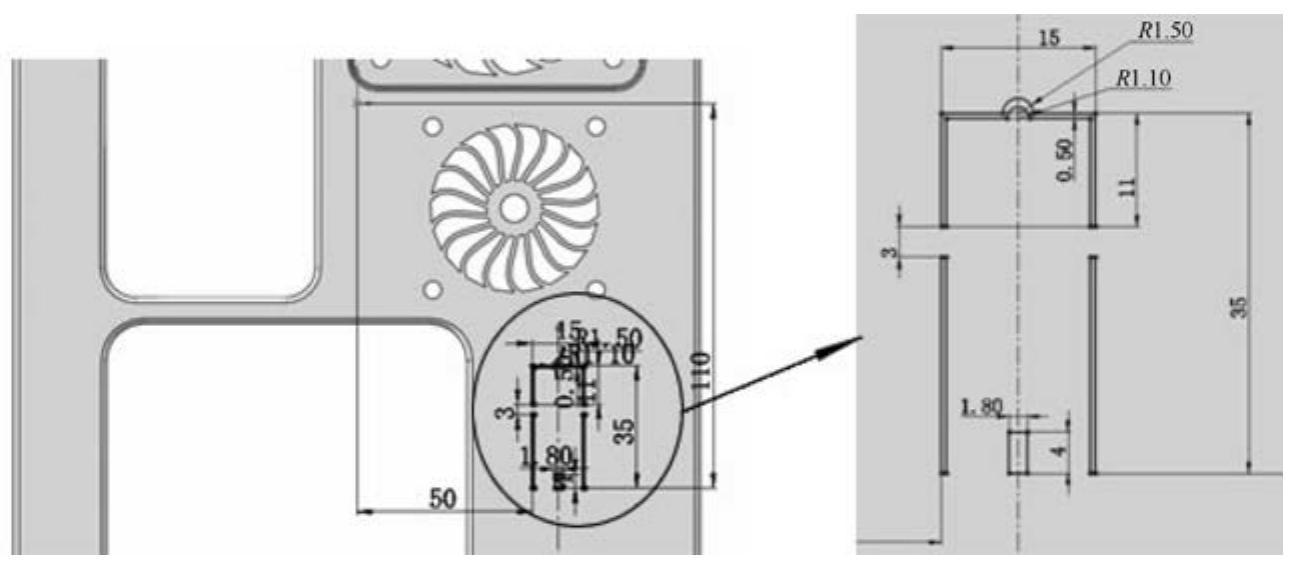
图9-141 绘制草图
 切除零件。单击“特征”工具栏中的“拉伸切除”按钮
切除零件。单击“特征”工具栏中的“拉伸切除”按钮 ,或执行“插入”→“切除”→“拉伸”菜单命令,在弹出的“切除-拉伸”属性管理器中设置终止条件为“完全贯穿”,其他参数取默认值。然后单击“确定”按钮
,或执行“插入”→“切除”→“拉伸”菜单命令,在弹出的“切除-拉伸”属性管理器中设置终止条件为“完全贯穿”,其他参数取默认值。然后单击“确定”按钮 。
。
 创建基准面。单击“特征”工具栏中的“基准面”按钮
创建基准面。单击“特征”工具栏中的“基准面”按钮 ,或执行“插入”→“参考几何体”→“基准面”菜单命令,弹出“基准面”属性管理器,选择“前视基准面”为参考面,输入偏移距离为110.00mm,勾选“反转”复选框,如图9-142所示。然后单击“确定”按钮
,或执行“插入”→“参考几何体”→“基准面”菜单命令,弹出“基准面”属性管理器,选择“前视基准面”为参考面,输入偏移距离为110.00mm,勾选“反转”复选框,如图9-142所示。然后单击“确定”按钮 ,创建基准面,如图9-143所示。
,创建基准面,如图9-143所示。
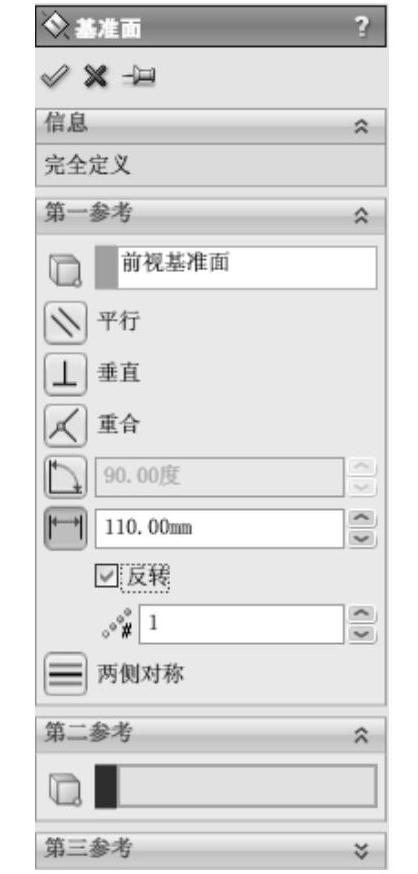
图9-142 “基准面”属性管理器
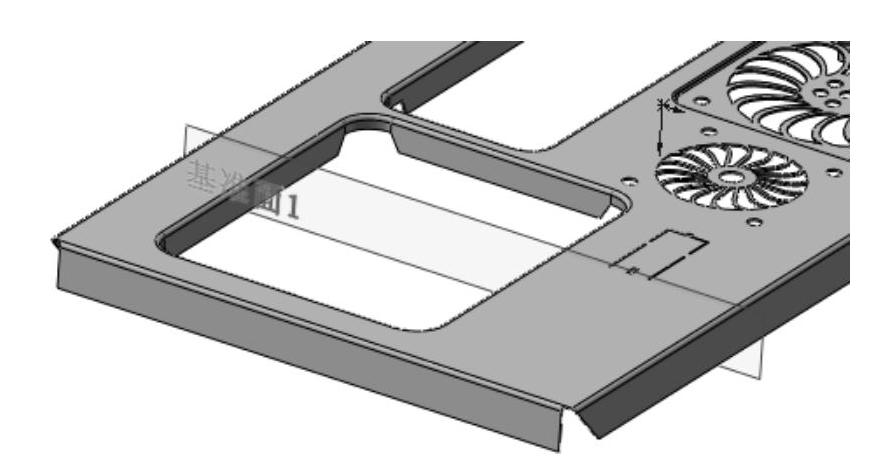
图9-143 创建基准面
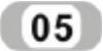 镜像特征。单击“特征”工具栏中的“镜像”按钮
镜像特征。单击“特征”工具栏中的“镜像”按钮 ,或执行“插入”→“阵列/镜像”→“镜像”菜单命令,弹出“镜像”属性管理器,在视图中选取“基准面1”为镜像面,选取步骤
,或执行“插入”→“阵列/镜像”→“镜像”菜单命令,弹出“镜像”属性管理器,在视图中选取“基准面1”为镜像面,选取步骤 创建的切除特征,如图9-144所示。然后单击“确定”按钮
创建的切除特征,如图9-144所示。然后单击“确定”按钮 ,镜像特征如图9-145所示。隐藏基准面1。
,镜像特征如图9-145所示。隐藏基准面1。
 设置基准面。在视图中选择如图9-145所示的面12,然后单击“标准视图”工具栏中的“正视于”按钮
设置基准面。在视图中选择如图9-145所示的面12,然后单击“标准视图”工具栏中的“正视于”按钮 ,将该基准面作为绘制图形的基准面。单击“草图”工具栏中的“草图绘制”按钮
,将该基准面作为绘制图形的基准面。单击“草图”工具栏中的“草图绘制”按钮 ,进入草图绘制状态。
,进入草图绘制状态。
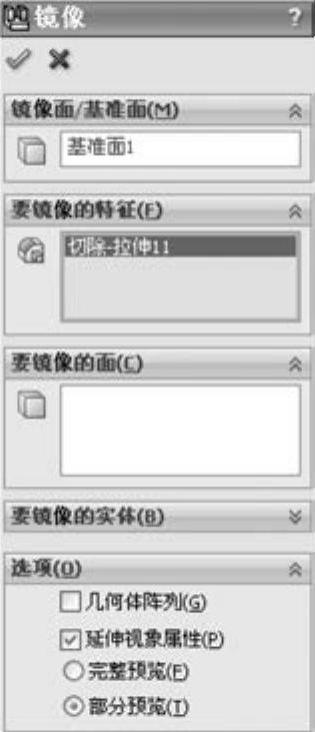
图9-144 “镜像”属性管理器

图9-145 镜像特征
 绘制草图。单击“草图”工具栏中的“圆”按钮
绘制草图。单击“草图”工具栏中的“圆”按钮 ,绘制直径为5mm的圆并标注尺寸,如图9-146所示。
,绘制直径为5mm的圆并标注尺寸,如图9-146所示。
 切除零件。单击“特征”工具栏中的“拉伸切除”按钮
切除零件。单击“特征”工具栏中的“拉伸切除”按钮 ,或执行“插入”→“切除”→“拉伸”菜单命令,在弹出的“切除-拉伸”属性管理器中设置终止条件为“完全贯穿”,其他参数取默认值。然后单击“确定”按钮
,或执行“插入”→“切除”→“拉伸”菜单命令,在弹出的“切除-拉伸”属性管理器中设置终止条件为“完全贯穿”,其他参数取默认值。然后单击“确定”按钮 。
。
 阵列切除特征。单击“特征”工具栏中的“线性阵列”按钮
阵列切除特征。单击“特征”工具栏中的“线性阵列”按钮 ,或执行“插入”→“阵列/镜像”→“线性阵列”菜单命令,弹出“线性阵列”属性管理器,在视图中选取竖直边线为阵列方向1,输入阵列距离为290.00mm,个数为2,在视图中选取水平边线为阵列方向2,输入阵列距离为182.00mm,个数为2,将上一步创建的切除特征为要阵列的特征。然后单击“确定”按钮
,或执行“插入”→“阵列/镜像”→“线性阵列”菜单命令,弹出“线性阵列”属性管理器,在视图中选取竖直边线为阵列方向1,输入阵列距离为290.00mm,个数为2,在视图中选取水平边线为阵列方向2,输入阵列距离为182.00mm,个数为2,将上一步创建的切除特征为要阵列的特征。然后单击“确定”按钮 ,阵列切除特征如图9-147所示。(www.daowen.com)
,阵列切除特征如图9-147所示。(www.daowen.com)
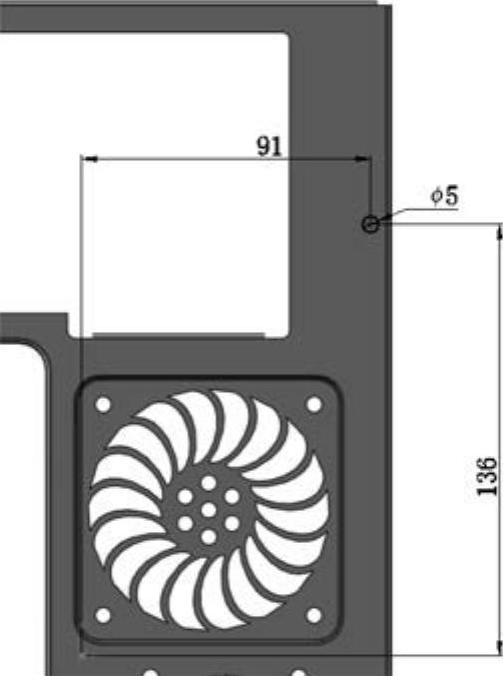
图9-146 绘制草图
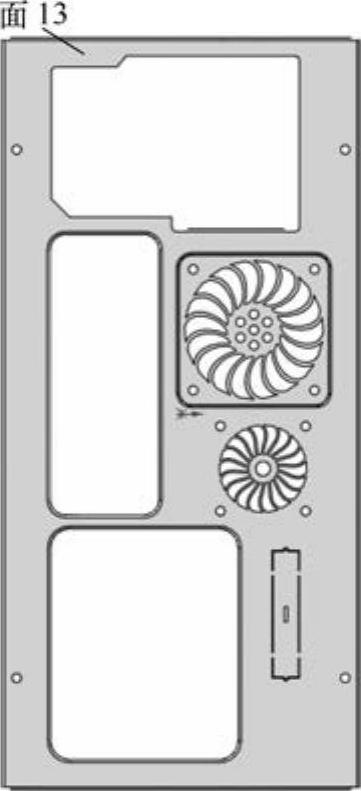
图9-147 阵列切除特征
 设置基准面。在视图中选择如图9-147所示的面13,然后单击“标准视图”工具栏中的“正视于”按钮
设置基准面。在视图中选择如图9-147所示的面13,然后单击“标准视图”工具栏中的“正视于”按钮 ,将该基准面作为绘制图形的基准面。单击“草图”工具栏中的“草图绘制”按钮
,将该基准面作为绘制图形的基准面。单击“草图”工具栏中的“草图绘制”按钮 ,进入草图绘制状态。
,进入草图绘制状态。
 绘制草图。单击“草图”工具栏中的“圆”按钮
绘制草图。单击“草图”工具栏中的“圆”按钮 ,绘制直径为7.00mm的圆并标注尺寸,如图9-148所示。
,绘制直径为7.00mm的圆并标注尺寸,如图9-148所示。
 切除零件。单击“特征”工具栏中的“拉伸切除”按钮
切除零件。单击“特征”工具栏中的“拉伸切除”按钮 ,或执行“插入”→“切除”→“拉伸”菜单命令,在弹出的“切除-拉伸”属性管理器中设置终止条件为“完全贯穿”,其他参数取默认值。然后单击“确定”按钮
,或执行“插入”→“切除”→“拉伸”菜单命令,在弹出的“切除-拉伸”属性管理器中设置终止条件为“完全贯穿”,其他参数取默认值。然后单击“确定”按钮 ,切除零件如图9-149所示。
,切除零件如图9-149所示。
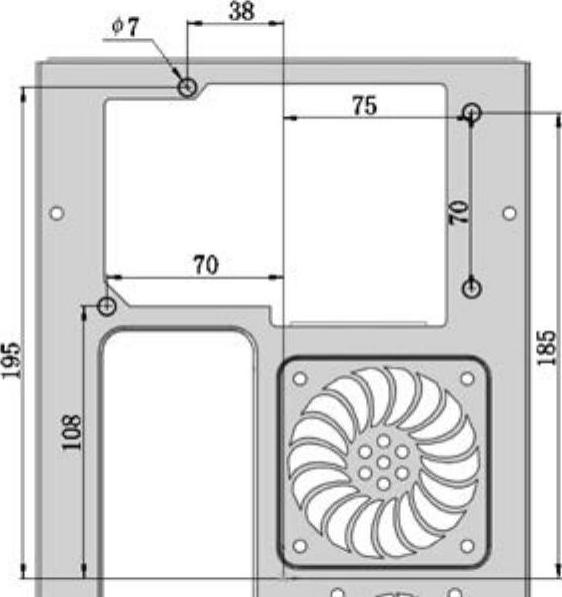
图9-148 绘制草图
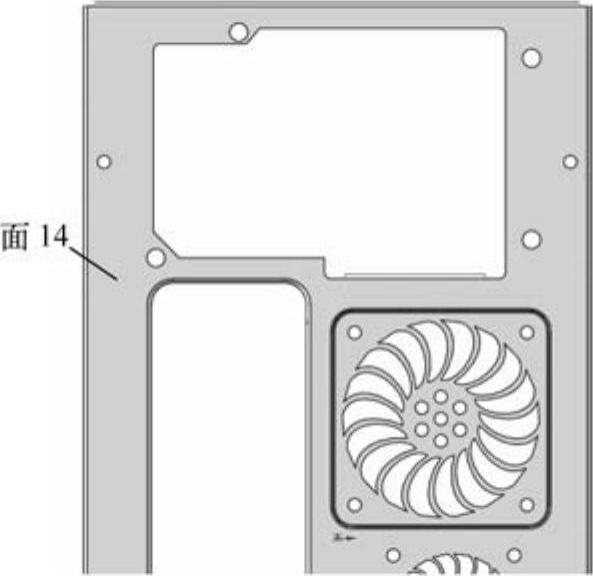
图9-149 切除零件
 设置基准面。在视图中选择如图9-149所示的面14,然后单击“标准视图”工具栏中的“正视于”按钮
设置基准面。在视图中选择如图9-149所示的面14,然后单击“标准视图”工具栏中的“正视于”按钮 ,将该基准面作为绘制图形的基准面。单击“草图”工具栏中的“草图绘制”按钮
,将该基准面作为绘制图形的基准面。单击“草图”工具栏中的“草图绘制”按钮 ,进入草图绘制状态。
,进入草图绘制状态。
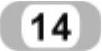 绘制草图。单击“草图”工具栏中的“圆”按钮
绘制草图。单击“草图”工具栏中的“圆”按钮 ,绘制直径为6.00mm的圆并标注尺寸,如图9-150所示。
,绘制直径为6.00mm的圆并标注尺寸,如图9-150所示。
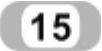 切除零件。单击“特征”工具栏中的“拉伸切除”按钮
切除零件。单击“特征”工具栏中的“拉伸切除”按钮 ,或执行“插入”→“切除”→“拉伸”菜单命令,在弹出的“切除-拉伸”属性管理器中设置终止条件为“完全贯穿”,其他参数取默认值。然后单击“确定”按钮
,或执行“插入”→“切除”→“拉伸”菜单命令,在弹出的“切除-拉伸”属性管理器中设置终止条件为“完全贯穿”,其他参数取默认值。然后单击“确定”按钮 ,切除零件如图9-151所示。
,切除零件如图9-151所示。
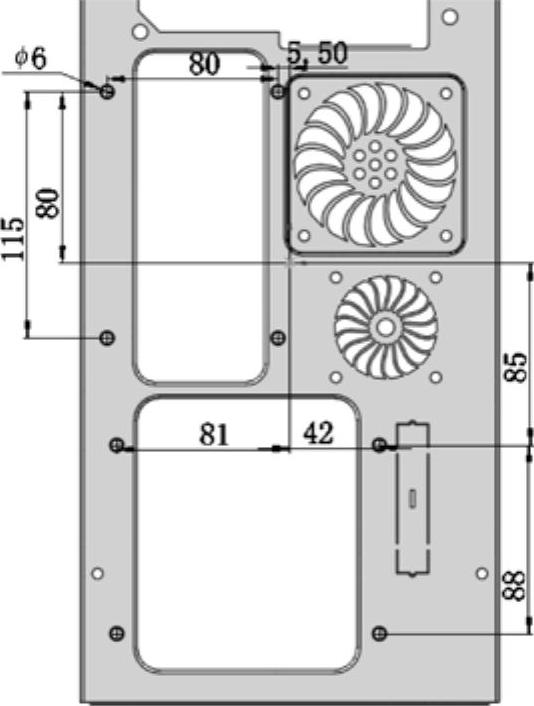
图9-150 绘制草图
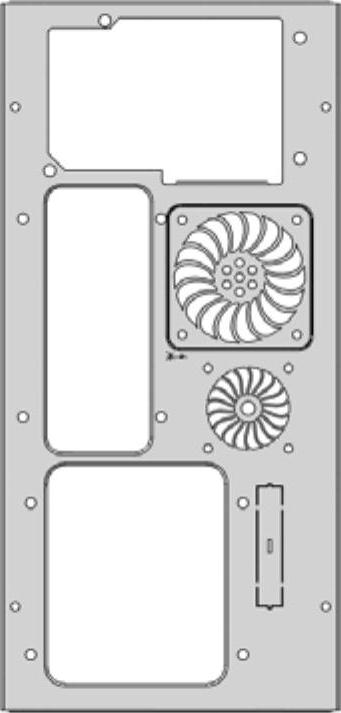
图9-151 切除零件
免责声明:以上内容源自网络,版权归原作者所有,如有侵犯您的原创版权请告知,我们将尽快删除相关内容。





